Obsah. Seznámení s programem Adobe Photoshop CS5. Práce se soubory. Úvod Spuštění a ukončení programu Popis okna programu 19
|
|
|
- Marcela Procházková
- před 9 lety
- Počet zobrazení:
Transkript
1 Obsah Úvod Seznámení s programem Adobe Photoshop CS5 1.1 Spuštění a ukončení programu Spuštění programu Ukončení programu Popis okna programu Okno programu Základní prvky okna programu Panel nabídek Nabídka Soubor Nabídka Úpravy Nabídka Obraz Nabídka Vrstva Nabídka Výběr Nabídka Filtr Nabídka Zobrazení Nabídka Okna Panel nástrojů Práce s okny a panely Práce s panely Pracovní plocha Nápověda 32 Práce se soubory 2.1 Nový soubor Uložení souboru První uložení souboru Další uložení souboru Ukládání souborů do jiných formátů Načtení souborů Otevření souboru Otevření souboru s využitím modulu Bridge Otevření souboru v jiném formátu Naposledy uložené soubory Import souboru ze skeneru Získání obrázků z fotoaparátu Kopírování souborů 43
2 3. Bridge 3.1 Program Bridge Spuštění a ukončení programu Bridge Okno programu Bridge Práce se složkami Zobrazení panelu nástrojů Složky Tvorba složky Přejmenování složky Kopírování či přesunutí složky Odstranění složky Základní práce se soubory Označování fotografií Odstranění fotografie Přejmenování fotografie Přejmenování skupiny souborů Otáčení fotografií Kolekce Zobrazení panelu nástrojů Kolekce Nová kolekce Přidání fotografií do kolekce Odstranění obrázků z kolekce Přejmenování kolekce Odstranění kolekce Metadata Zobrazení panelu nástrojů Metadata Práce s panelem Metadata Informace o souboru Klíčová slova Zobrazení panelu nástrojů Klíčová slova Práce s panelem nástrojů Klíčová slova Import a export klíčových slov Hodnocení souborů Hodnocení pomocí hvězdiček Hodnocení pomocí visaček Vyhledávání souborů Vyhledávání podle metadat a klíčových slov Vyhledávání podle hodnocení hvězdičkami Vyhledávání podle hodnocení visačkami Vyhledávání podle jiných parametrů Balíčky Nastavení programu Bridge 63
3 4. Camera RAW 4.1 Možnosti práce Otevření snímků Ukládání snímků Dialogové okno Camera RAW Základní úpravy v Camera RAW Oříznutí snímku Otočení snímků Narovnání fotografií Vyvážení bílé Korekce expozice Další úpravy barev Vyplnit světla Další úpravy v Camera RAW Úprava kontrastu Zřetelnost Úpravy chromatické aberace a vinětování Redukce šumu Doostření snímků Nedestruktivní úpravy 5.1 Vrátit zpět Panel Historie Stavy panelu Historie Snímek panelu Historie Vrstvy Kopie existující vrstvy Odstranění vrstvy Sloučení vrstev Vrstvy úprav Výběry 6.1 Výběr všech obrazových bodů Výběry na základě tvaru Výběr tvaru obdélník a čtverec Výběr tvaru elipsa a kružnice Výběr tvaru s rovnými liniemi Výběr velmi členitého tvaru Výběry na základě barevné příbuznosti Základní práce s výběrem Zrušení výběru Opětovný výběr Přesun výběru 95
4 6.4.4 Upravení oblasti výběru Uložení a načtení výběru Inverze výběru Další práce s výběrem Vyplňování výběru nástrojem Plechovka barvy Vyplňování výběru příkazem Vyplnit Úprava barvy výběru Vytvoření nové vrstvy z výběru Nástroj kapátko a panel Vzorník Výběr barvy Nástrojem kapátko Panel Vzorník Výběr barvy Okno Výběr barvy Paleta Barvy Základní úpravy fotografií 7.1 Otočení, převrácení a natáčení Otáčení snímku Natáčení snímku Převrácení snímku Ořez a natočení Oříznutí snímku Natočení snímku Vyvážení bílé Úprava expozice Odstranění nežádoucích částí obrázků Klonovací razítko Retušovací štětec Bodový retušovací štětec Záplata Úprava barevného podání Úprava barev Živost, odstín a sytost, světlost Úprava jasu a kontrastu Variace Další úpravy fotografií 8.1 Histogram Úrovně Křivky Zeslabit křivky Stíny a světla Zesvětlení a ztmavení části obrazu 147
5 8.6.1 Zesvětlení části obrazu Ztmavení části obrazu Úprava sytosti barvy části obrazu Úprava zkreslení perspektivy Filtr Korekce objektivu Nástroj Perspektiva Úprava chromatické aberace Úprava vinětace Změny objektů Transformace Libovolná transformace Vrstvy 9.1 Zobrazení panelu Vrstvy Panel Vrstvy a nabídka Vrstva Základní práce s vrstvami Nová prázdná vrstva Nová vrstva z výběru Nová vrstva kopírováním z jiného souboru Kopírování a duplikování vrstvy Přejmenování a barva vrstvy Označování, pořadí a viditelnost vrstev Odstranění vrstvy Sloučení vrstev Ochrana vrstvy Krytí a výplň vrstvy Prolnutí (styl) vrstvy Vrstvy úprav a vrstvy výplně Svázání vrstev Text 10.1 Vložení textu Základní úpravy textu Úpravy písma Přesunutí a zarovnání textu Efekty textu Další úpravy textu Transformovat Filtry Hledat a nahradit Kontrola pravopisu 187
6 11. Masky a maskování 11.1 Druhy masek Maskování Pes Víla Základní práce s maskami Rychlá maska Použití Rychlé masky Nastavení Rychlé masky Montáž fotografií Vybrané příklady úprav 12.1 Červené oči Portrét Fotografický filtr Panoramatické snímky Přípravná fáze Focení série snímků Tvorba panoramatického snímku Úprava panoramatického snímku Černobílá fotografie Černobílá fotografie v Camera RAW Tvorba černobílé fotografie Efekt staré fotografie Rámeček Jednoduchý rámeček Dvojitý rámeček Výměna oblohy Závěrečné úpravy 13.1 Potlačení šumu Doostření fotografií Automatické filtry skupiny Zostření Ostatní filtry skupiny Zostření 229 Výstup snímků 14.1 Tisk Velikost obrazu Nastavení tiskového výstupu Kontrola tiskového výstupu Vlastní tisk Web 240
7 14.3 Kopírovat do Výstup do PDF Webová galerie Nastavení programu 15.1 Předvolby Nastavení panelu Historie Nastavení výkonu panelu Historie Nastavení voleb záznamu historie úprav Nastavení voleb panelu Historie Nastavení voleb korekce barev Klávesové zkratky Nabídky 257 Teorie a základní pojmy 16.1 Formáty obrazových souborů Komprese Formát RAW Formát DNG Formát BMP Formát TIFF Formát JPEG Formát PNG Formát PSD Vektorové formáty Formát PDF Barvy v počítači Vnímání barev Barevný gamut a barevný prostor Barva světla a vyvážení bílé Nastavení barev Expozice Histogram Kompozice Červené oči Šum Doostření Základní pojmy 276 Závěr 279 Rejstřík 281
Photoshop CS6. Adobe. Mojmír Král, Tomáš Flídr
 Adobe Photoshop CS6 Mojmír Král, Tomáš Flídr Importování snímků v různých datových formátech Přehledné a snadné uspořádání i třídění snímků Úpravy a zpracování snímků ve formáru RAW Úpravy a zpracování
Adobe Photoshop CS6 Mojmír Král, Tomáš Flídr Importování snímků v různých datových formátech Přehledné a snadné uspořádání i třídění snímků Úpravy a zpracování snímků ve formáru RAW Úpravy a zpracování
Ukázka knihy z internetového knihkupectví www.kosmas.cz
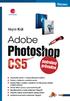 Ukázka knihy z internetového knihkupectví www.kosmas.cz Adobe Photoshop CS5 podrobný průvodce Mojmír Král Vydala Grada Publishing, a.s. U Průhonu 22, Praha 7 jako svou 4378. publikaci Odpovědný redaktor
Ukázka knihy z internetového knihkupectví www.kosmas.cz Adobe Photoshop CS5 podrobný průvodce Mojmír Král Vydala Grada Publishing, a.s. U Průhonu 22, Praha 7 jako svou 4378. publikaci Odpovědný redaktor
Photoshop CS6. Adobe. Mojmír Král, Tomáš Flídr
 Adobe Photoshop CS6 Mojmír Král, Tomáš Flídr Importování snímků v různých datových formátech Přehledné a snadné uspořádání i třídění snímků Úpravy a zpracování snímků ve formáru RAW Úpravy a zpracování
Adobe Photoshop CS6 Mojmír Král, Tomáš Flídr Importování snímků v různých datových formátech Přehledné a snadné uspořádání i třídění snímků Úpravy a zpracování snímků ve formáru RAW Úpravy a zpracování
Obsah. KAPITOLA 1... 19 Minisérie Používání Mini Bridge ve Photoshopu
 Obsah OBSAH KAPITOLA 1........................................... 19 Minisérie Používání Mini Bridge ve Photoshopu Přístup k fotografiím pomocí Mini Bridge....................... 20 Prohlížení obrázků
Obsah OBSAH KAPITOLA 1........................................... 19 Minisérie Používání Mini Bridge ve Photoshopu Přístup k fotografiím pomocí Mini Bridge....................... 20 Prohlížení obrázků
Photoshop CS6. Adobe. Mojmír Král, Tomáš Flídr
 Adobe Photoshop CS6 Mojmír Král, Tomáš Flídr Importování snímků v různých datových formátech Přehledné a snadné uspořádání i třídění snímků Úpravy a zpracování snímků ve formáru RAW Úpravy a zpracování
Adobe Photoshop CS6 Mojmír Král, Tomáš Flídr Importování snímků v různých datových formátech Přehledné a snadné uspořádání i třídění snímků Úpravy a zpracování snímků ve formáru RAW Úpravy a zpracování
SEZNÁMENÍ S PRACOVNÍ PLOCHOU
 OBSAH ZAČÍNÁME 11 O Oficiálním výukovém kurzu... 11 Co nového přináší toto vydání... 11 Co je navíc ve verzi Photoshop Extended... 12 Předpoklady... 12 Instalace Adobe Photoshopu... 12 Spuštění Adobe Photoshopu...
OBSAH ZAČÍNÁME 11 O Oficiálním výukovém kurzu... 11 Co nového přináší toto vydání... 11 Co je navíc ve verzi Photoshop Extended... 12 Předpoklady... 12 Instalace Adobe Photoshopu... 12 Spuštění Adobe Photoshopu...
Photoshop CS6. Adobe. Mojmír Král, Tomáš Flídr
 Adobe Photoshop CS6 Mojmír Král, Tomáš Flídr Importování snímků v různých datových formátech Přehledné a snadné uspořádání i třídění snímků Úpravy a zpracování snímků ve formáru RAW Úpravy a zpracování
Adobe Photoshop CS6 Mojmír Král, Tomáš Flídr Importování snímků v různých datových formátech Přehledné a snadné uspořádání i třídění snímků Úpravy a zpracování snímků ve formáru RAW Úpravy a zpracování
Adobe Photoshop CS5. podrobný průvodce. Mojmír Král. Vydala Grada Publishing, a.s. U Průhonu 22, Praha 7 jako svou 4378. publikaci
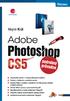 Adobe Photoshop CS5 podrobný průvodce Mojmír Král Vydala Grada Publishing, a.s. U Průhonu 22, Praha 7 jako svou 4378. publikaci Odpovědný redaktor Pavel Němeček Sazba Tomáš Brejcha Počet stran 304 První
Adobe Photoshop CS5 podrobný průvodce Mojmír Král Vydala Grada Publishing, a.s. U Průhonu 22, Praha 7 jako svou 4378. publikaci Odpovědný redaktor Pavel Němeček Sazba Tomáš Brejcha Počet stran 304 První
SEZNÁMENÍ S PRACOVNÍ PLOCHOU
 OBSAH ZAČÍNÁME O Oficiálním výukovém kurzu.................................. 11 Co nového přináší toto vydání................................. 11 Co je ve verzi Photoshop Extended navíc.......................
OBSAH ZAČÍNÁME O Oficiálním výukovém kurzu.................................. 11 Co nového přináší toto vydání................................. 11 Co je ve verzi Photoshop Extended navíc.......................
Kapitola 1 15. Kapitola 2 29
 Obsah Kapitola 1 15 Jak dostat obrázky do Lightroomu Postup importu zařídit, aby se Lightroom automaticky spustil při vložení paměťové karty? 16 maximálně urychlit zobrazení miniatur? 17 při importu přidat
Obsah Kapitola 1 15 Jak dostat obrázky do Lightroomu Postup importu zařídit, aby se Lightroom automaticky spustil při vložení paměťové karty? 16 maximálně urychlit zobrazení miniatur? 17 při importu přidat
Obsah. Kapitola 1 Stažení a instalace... 13. Kapitola 2 Orientace v programu a základní nastavení... 23. Úvod... 9
 Obsah Úvod......................................................... 9 Co vás čeká a co GIMP umí............................................... 9 Co s GIMPem dokážete?............................................................10
Obsah Úvod......................................................... 9 Co vás čeká a co GIMP umí............................................... 9 Co s GIMPem dokážete?............................................................10
Seznámení s programem 9
 Obsah KAPITOLA 1 Seznámení s programem 9 Seznamte se: CorelDRAW 9 Co je vektorová grafika 9 Pracovní prostředí 10 Můj flexibilní přítel panel vlastností 11 Malířův šuplík paleta nástrojů 12 A co když se
Obsah KAPITOLA 1 Seznámení s programem 9 Seznamte se: CorelDRAW 9 Co je vektorová grafika 9 Pracovní prostředí 10 Můj flexibilní přítel panel vlastností 11 Malířův šuplík paleta nástrojů 12 A co když se
digitální fotografický proces
 Číslo projektu: Název projektu: Subjekt: Označení materiálu (přílohy): CZ.1.07/1.1.24/02.0118 Polygrafie v praxi Albrechtova střední škola, Český Těšín, p.o. Prezentace digitální fotografický proces Autor:
Číslo projektu: Název projektu: Subjekt: Označení materiálu (přílohy): CZ.1.07/1.1.24/02.0118 Polygrafie v praxi Albrechtova střední škola, Český Těšín, p.o. Prezentace digitální fotografický proces Autor:
Obsah. Úvod 11. Poděkování 9. Použité konvence 12. KAPITOLA 1 Poznáváme Zoner Photo Studio 13
 Poděkování 9 Úvod 11 Použité konvence 12 KAPITOLA 1 Poznáváme Zoner Photo Studio 13 Instalace a spuštění 14 Okno aplikace 17 Základní nastavení 19 Jak pracovat s dialogovými okny 23 Vyhledat složku 23
Poděkování 9 Úvod 11 Použité konvence 12 KAPITOLA 1 Poznáváme Zoner Photo Studio 13 Instalace a spuštění 14 Okno aplikace 17 Základní nastavení 19 Jak pracovat s dialogovými okny 23 Vyhledat složku 23
Upravujeme barevnost snímku 100. Převod barevných fotografií na černobílé 119. Duplex 124 Efekty nabídky Filtr 127
 Úvod do digitální fotografie 9 Digitální fotografie žádná fikce ale skutečnost 9 Digitální = bez filmu 10 Digi kontra klasika 11 Prvotní investice 11 Bez filmu = zadarmo 12 Svět jedniček a nul 13 Rychlost
Úvod do digitální fotografie 9 Digitální fotografie žádná fikce ale skutečnost 9 Digitální = bez filmu 10 Digi kontra klasika 11 Prvotní investice 11 Bez filmu = zadarmo 12 Svět jedniček a nul 13 Rychlost
Úprava barev. Otočení snímku o 90. Další snímek. Uložit snímek. Úprava světlosti snímku. Otevřít složku
 Úprava barev Další snímek Otevřít složku Uložit snímek Otočení snímku o 90 Úprava světlosti snímku Lupa Oříznutí snímku Srovnání snímku (horizontálně a vertikálně) Redukce červených očí Klonovací razítko
Úprava barev Další snímek Otevřít složku Uložit snímek Otočení snímku o 90 Úprava světlosti snímku Lupa Oříznutí snímku Srovnání snímku (horizontálně a vertikálně) Redukce červených očí Klonovací razítko
OBSAH. Úvod do digitální fotografie 11. Fotografujeme digitálním fotoaparátem 19
 OBSAH Úvod do digitální fotografie 11 Digitální fotografie žád ná fikce, ale skutečnost 12 Digitální = bez filmu 12 Digi kontra klasika 13 Prvotní investice 13 Bez filmu = zadarmo 14 Svět jedniček a nul
OBSAH Úvod do digitální fotografie 11 Digitální fotografie žád ná fikce, ale skutečnost 12 Digitální = bez filmu 12 Digi kontra klasika 13 Prvotní investice 13 Bez filmu = zadarmo 14 Svět jedniček a nul
emanuál Rozvoj ICT kompetencí žáků a pedagogů v oblasti zpracování grafiky a předtiskové přípravy pro studenty kurzu Klíč k otázkám pro procvičování
 emanuál pro studenty kurzu Rozvoj ICT kompetencí žáků a pedagogů v oblasti zpracování grafiky a předtiskové přípravy Klíč k otázkám pro procvičování CZ.1.07/1.1.22/02.0053 Obsah ADOBE PHOTOSHOP... 3 01
emanuál pro studenty kurzu Rozvoj ICT kompetencí žáků a pedagogů v oblasti zpracování grafiky a předtiskové přípravy Klíč k otázkám pro procvičování CZ.1.07/1.1.22/02.0053 Obsah ADOBE PHOTOSHOP... 3 01
Úpravy fotografie s kalibrační tabulkou x-rite do verze adobe phostohop CS5 a camera RAW 6 (proces 2010)
 Úpravy fotografie s kalibrační tabulkou x-rite do verze adobe phostohop CS5 a camera RAW 6 (proces 2010) S tabulkou x-rite se můžete setkat především v reklamní a reprodukční fotografii. Umožnuje udržet
Úpravy fotografie s kalibrační tabulkou x-rite do verze adobe phostohop CS5 a camera RAW 6 (proces 2010) S tabulkou x-rite se můžete setkat především v reklamní a reprodukční fotografii. Umožnuje udržet
RAW s programem Adobe Photoshop CS
 RAW s programem Adobe Photoshop CS RAW s programem Adobe Photoshop CS Jiří Heller Bruce Fraser Peachpit Press Authorized translation from the English language edition, entitled REAL WORLD CAMERA RAW WITH
RAW s programem Adobe Photoshop CS RAW s programem Adobe Photoshop CS Jiří Heller Bruce Fraser Peachpit Press Authorized translation from the English language edition, entitled REAL WORLD CAMERA RAW WITH
Obsah. KAPITOLA 1... 19 Minisérie Používání Mini Bridge ve Photoshopu CS6
 Obsah OBSAH KAPITOLA 1........................................... 19 Minisérie Používání Mini Bridge ve Photoshopu CS6 Přístup k fotografiím skrze Mini Bridge......................... 20 Prohlížení fotografií
Obsah OBSAH KAPITOLA 1........................................... 19 Minisérie Používání Mini Bridge ve Photoshopu CS6 Přístup k fotografiím skrze Mini Bridge......................... 20 Prohlížení fotografií
Adobe Photoshop Gymnázium Broumov
 Adobe Photoshop Gymnázium Broumov TOTO VZDĚLÁVÁNÍ JE FINANCOVÁNO Z PROSTŘEDKŮ ESF PROSTŘEDNICTVÍM OPERAČNÍHO PROGRAMU VZDĚLÁVÁNÍ PRO KONKURENCESCHOPNOST A STÁTNÍM ROZPOČTEM ČESKÉ REPUBLIKY Srdečně Vás
Adobe Photoshop Gymnázium Broumov TOTO VZDĚLÁVÁNÍ JE FINANCOVÁNO Z PROSTŘEDKŮ ESF PROSTŘEDNICTVÍM OPERAČNÍHO PROGRAMU VZDĚLÁVÁNÍ PRO KONKURENCESCHOPNOST A STÁTNÍM ROZPOČTEM ČESKÉ REPUBLIKY Srdečně Vás
Ukázka knihy z internetového knihkupectví www.kosmas.cz
 Ukázka knihy z internetového knihkupectví www.kosmas.cz U k á z k a k n i h y z i n t e r n e t o v é h o k n i h k u p e c t v í w w w. k o s m a s. c z, U I D : K O S 1 8 0 7 1 0 U k á z k a k n i h
Ukázka knihy z internetového knihkupectví www.kosmas.cz U k á z k a k n i h y z i n t e r n e t o v é h o k n i h k u p e c t v í w w w. k o s m a s. c z, U I D : K O S 1 8 0 7 1 0 U k á z k a k n i h
Volitelná výpočetní technika
 školní vzdělávací program ŠKOLNÍ VZDĚLÁVACÍ PROGRAM DR. J. PEKAŘE V MLADÉ BOLESLAVI PLACE HERE ŠKOLNÍ VZDĚLÁVACÍ PROGRAM DR. J. PEKAŘE V MLADÉ BOLESLAVI Název školy Adresa Palackého 211, Mladá Boleslav
školní vzdělávací program ŠKOLNÍ VZDĚLÁVACÍ PROGRAM DR. J. PEKAŘE V MLADÉ BOLESLAVI PLACE HERE ŠKOLNÍ VZDĚLÁVACÍ PROGRAM DR. J. PEKAŘE V MLADÉ BOLESLAVI Název školy Adresa Palackého 211, Mladá Boleslav
Vysoké učení technické v Brně Fakulta elektrotechniky a komunikačních technologií Institut experimentálních technologií
 Vysoké učení technické v Brně Fakulta elektrotechniky a komunikačních technologií Institut experimentálních technologií Kolejní 2906/4 612 00 Brno http://www.ietbrno.eu 1 Vysoké učení technické v Brně
Vysoké učení technické v Brně Fakulta elektrotechniky a komunikačních technologií Institut experimentálních technologií Kolejní 2906/4 612 00 Brno http://www.ietbrno.eu 1 Vysoké učení technické v Brně
Vnímání světla. 3. ročník Vytvořeno Červenec 2013 Autor materiálu. Ročník studia/třída. Jan Koleček Anotace
 Vnímání světla Vnímání světla VY_32_INOVACE_08_01_01 informací. Učební materiál seznámí žáky s principem vnímání světla. Pixel Pixel VY_32_INOVACE_08_01_02 informací. Učební materiál seznámí žáky s pixelem
Vnímání světla Vnímání světla VY_32_INOVACE_08_01_01 informací. Učební materiál seznámí žáky s principem vnímání světla. Pixel Pixel VY_32_INOVACE_08_01_02 informací. Učební materiál seznámí žáky s pixelem
SYLABUS Digitální fotografie, Úpravy a vylepšení digitálních fotografií 1.0 (DF2)
 SYLABUS Digitální fotografie, Úpravy a vylepšení digitálních fotografií 1.0 (DF2) Upozornění: Oficiální znění Sylabu Digitální fotografie 1.0 je publikováno na webových stránkách pracovní skupiny ECDL-CZ
SYLABUS Digitální fotografie, Úpravy a vylepšení digitálních fotografií 1.0 (DF2) Upozornění: Oficiální znění Sylabu Digitální fotografie 1.0 je publikováno na webových stránkách pracovní skupiny ECDL-CZ
Co je Adobe Photoshop Lightroom? V jednoduchosti je síla Rozdělení na moduly Výkon Lightroomu Zpracování raw souborů Úpravy barev Pracovní postup v
 o Adobe Pimm%ímB iitrom Co je Adobe Photoshop Lightroom? V jednoduchosti je síla Rozdělení na moduly Výkon Lightroomu Zpracování raw souborů Úpravy barev Pracovní postup v Lightroomu Správa knihovny
o Adobe Pimm%ímB iitrom Co je Adobe Photoshop Lightroom? V jednoduchosti je síla Rozdělení na moduly Výkon Lightroomu Zpracování raw souborů Úpravy barev Pracovní postup v Lightroomu Správa knihovny
Obsah. Obsah. Úvod... 15. 1. Spuštění programu... 17. 2. Pracovní prostředí... 19. 3. Vytvoření a otevření dokumentu... 21. 4. Kreslení objektů...
 CORELDRAW 12 5 Úvod... 15 1. Spuštění programu... 17 1.1 Obnovení výchozích hodnot...17 2. Pracovní prostředí... 19 3. Vytvoření a otevření dokumentu... 21 3.1 Vytvoření nového dokumentu...21 3.2 Otevření
CORELDRAW 12 5 Úvod... 15 1. Spuštění programu... 17 1.1 Obnovení výchozích hodnot...17 2. Pracovní prostředí... 19 3. Vytvoření a otevření dokumentu... 21 3.1 Vytvoření nového dokumentu...21 3.2 Otevření
O B S A H KAPITOLA 1... 18 LÁSKA UMÍ STAVĚT MOSTY ZÁKLADY PRÁCE S NÁSTROJEM BRIDGE
 O B S A H KAPITOLA 1............................................. 18 LÁSKA UMÍ STAVĚT MOSTY ZÁKLADY PRÁCE S NÁSTROJEM BRIDGE Ukládání digitálních negativů....................................20 Vytvoření
O B S A H KAPITOLA 1............................................. 18 LÁSKA UMÍ STAVĚT MOSTY ZÁKLADY PRÁCE S NÁSTROJEM BRIDGE Ukládání digitálních negativů....................................20 Vytvoření
Obsah. Úvod do digitální fotografie 1. Fotografujeme digitálním fotoaparátem 9. Formát a komprese obrazových d a t 10. Základy fotografování 13
 Úvod do digitální fotografie 1 Digitální fotografie - fikce nebo skutečnost? 1 Digitální = bez filmu 1 Digi kontra klasika 2 Investice jako hrom 2 Bez filmu = zadarmo 4 Svět jedniček a nul 5 Rychlost jako
Úvod do digitální fotografie 1 Digitální fotografie - fikce nebo skutečnost? 1 Digitální = bez filmu 1 Digi kontra klasika 2 Investice jako hrom 2 Bez filmu = zadarmo 4 Svět jedniček a nul 5 Rychlost jako
Obsah. Začínáme. 1 Poznáváme pracovní plochu
 Obsah Začínáme O Praktickém výukovém kursu.....................11 Co nového přináší toto vydání.....................11 Podívejte se na filmy..............................12 Co má Photoshop Extended navíc.................14
Obsah Začínáme O Praktickém výukovém kursu.....................11 Co nového přináší toto vydání.....................11 Podívejte se na filmy..............................12 Co má Photoshop Extended navíc.................14
Technika pořizování digitální fotodokumentace
 Technika pořizování digitální fotodokumentace Zpracování digitálních fotografií na PC Miroslav Pokorný OBSAH Zpracování dat ve fotoaparátu pro uložení ve formátu TIFF - ukázka části typických Exif údajů
Technika pořizování digitální fotodokumentace Zpracování digitálních fotografií na PC Miroslav Pokorný OBSAH Zpracování dat ve fotoaparátu pro uložení ve formátu TIFF - ukázka části typických Exif údajů
Tvorba posterů v PowerPointu a InDesignu
 Tvorba posterů v PowerPointu a InDesignu Ivo Šnábl Web studio Institut biostatistiky a analýz MU snabl@iba.muni.cz Operační program Vzdělávání pro konkurenceschopnost Projekt Zvyšování IT gramotnosti zaměstnanců
Tvorba posterů v PowerPointu a InDesignu Ivo Šnábl Web studio Institut biostatistiky a analýz MU snabl@iba.muni.cz Operační program Vzdělávání pro konkurenceschopnost Projekt Zvyšování IT gramotnosti zaměstnanců
o barvách PHOTOSHOP strana 1
 o barvách Míchání barev Barevné módy Barevné profily Práce s profily strana 1 rozměry a interpolace Jednotky a rozlišení Vel. obrazu a plátna Metody převzorkování strana 2 automatické ÚROVNĚ stíny a světla
o barvách Míchání barev Barevné módy Barevné profily Práce s profily strana 1 rozměry a interpolace Jednotky a rozlišení Vel. obrazu a plátna Metody převzorkování strana 2 automatické ÚROVNĚ stíny a světla
OBSAH
 OBSAH ZAČÍNÁME 11 O Oficiálním výukovém kurzu... 11 Co nového přináší toto vydání... 11 Předpoklady... 12 Instalace Adobe Photoshopu a Adobe Bridge... 12 Spuštění Adobe Photoshopu... 12 Zkopírování cvičebních
OBSAH ZAČÍNÁME 11 O Oficiálním výukovém kurzu... 11 Co nového přináší toto vydání... 11 Předpoklady... 12 Instalace Adobe Photoshopu a Adobe Bridge... 12 Spuštění Adobe Photoshopu... 12 Zkopírování cvičebních
1.0 Lekce 1: Seznámení s prostøedím. 2.0 Lekce 2: Základní opravy fotografie
 Adobe PHOTOSHOP 7.0 Obsah: 1.0 Lekce 1: Seznámení s prostøedím 1.1 Vektory a bitmapy 1.2 Grafické formáty 1.3 Pracovní plocha 1.3.1 Volba z panelu nástrojù 1.3.2 Panel nástrojù 1.4 Zaèátek 2.0 Lekce 2:
Adobe PHOTOSHOP 7.0 Obsah: 1.0 Lekce 1: Seznámení s prostøedím 1.1 Vektory a bitmapy 1.2 Grafické formáty 1.3 Pracovní plocha 1.3.1 Volba z panelu nástrojù 1.3.2 Panel nástrojù 1.4 Zaèátek 2.0 Lekce 2:
Získávání obrázků. Úpravy fotografií. ZPS 10 Home (Office) ZPS 10 Xpress. ZPS 10 Professional ZPS 10. Classic
 Získávání obrázků získávání obrázků z fotoaparátu získávání obrázků skenováním stáhnutí obrázků ze schránky snímání obrazovky stahování obrázků z webu získat z Adobe DNG získat z Canon RAW Úpravy fotografií
Získávání obrázků získávání obrázků z fotoaparátu získávání obrázků skenováním stáhnutí obrázků ze schránky snímání obrazovky stahování obrázků z webu získat z Adobe DNG získat z Canon RAW Úpravy fotografií
Vstupní požadavky, doporučení a metodické pokyny
 Název modulu: Grafika v OSS/FS Označení: B5 Stručná charakteristika modulu Modul je orientován na tvorbu a zpracování rastrové a vektorové grafiky v prostředí otevřeného a svobodného software. Zahrnuje
Název modulu: Grafika v OSS/FS Označení: B5 Stručná charakteristika modulu Modul je orientován na tvorbu a zpracování rastrové a vektorové grafiky v prostředí otevřeného a svobodného software. Zahrnuje
Úvod...9 Historie počítačů...9 Digitální fotoaparát...10 Co čekat od počítače...10 Historie od verze 5 po verzi 8...10
 Obsah Úvod...................................................9 Historie počítačů...................................9 Digitální fotoaparát.................................10 Co čekat od počítače...............................10
Obsah Úvod...................................................9 Historie počítačů...................................9 Digitální fotoaparát.................................10 Co čekat od počítače...............................10
Obsah. Úvod... 9. Barevná kompozice... 16 Světlo... 18 Chromatická teplota světla... 19 Vyvážení bílé barvy... 20
 Obsah Úvod.............................................................................................. 9 Historie grafického designu a tisku..................................... 10 Od zadání k návrhu..............................................................
Obsah Úvod.............................................................................................. 9 Historie grafického designu a tisku..................................... 10 Od zadání k návrhu..............................................................
Úpravy fotografií v Adobe Photoshop CS5
 Úpravy fotografií v Adobe Photoshop CS5 Ivo Šnábl Web studio Institut biostatistiky a analýz MU snabl@iba.muni.cz Operační program Vzdělávání pro konkurenceschopnost Projekt Zvyšování IT gramotnosti zaměstnanců
Úpravy fotografií v Adobe Photoshop CS5 Ivo Šnábl Web studio Institut biostatistiky a analýz MU snabl@iba.muni.cz Operační program Vzdělávání pro konkurenceschopnost Projekt Zvyšování IT gramotnosti zaměstnanců
imovie - animace 10. Tvorba animace Vytvořila: Radka Veverková Vytvořeno dne: 4. 1. 2013 www.isspolygr.cz imovie DUM číslo: 10 Název: Tvorba animace
 - animace 10. Tvorba animace www.isspolygr.cz Vytvořila: Radka Veverková Vytvořeno dne: 4. 1. 2013 Strana: 1/12 Škola R Ročník 4. ročník (SOŠ, SOU) Název projektu Interaktivní metody zdokonalující proces
- animace 10. Tvorba animace www.isspolygr.cz Vytvořila: Radka Veverková Vytvořeno dne: 4. 1. 2013 Strana: 1/12 Škola R Ročník 4. ročník (SOŠ, SOU) Název projektu Interaktivní metody zdokonalující proces
Registrační číslo projektu: CZ.1.07/1.5.00/34.0553 Elektronická podpora zkvalitnění výuky CZ.1.07 Vzděláním pro konkurenceschopnost
 Registrační číslo projektu: CZ.1.07/1.5.00/34.0553 Elektronická podpora zkvalitnění výuky CZ.1.07 Vzděláním pro konkurenceschopnost Projekt je realizován v rámci Operačního programu Vzdělávání pro konkurence
Registrační číslo projektu: CZ.1.07/1.5.00/34.0553 Elektronická podpora zkvalitnění výuky CZ.1.07 Vzděláním pro konkurenceschopnost Projekt je realizován v rámci Operačního programu Vzdělávání pro konkurence
Prohlížeč. Klávesové zkratky Capture NX 2 Prohlížeč
 Klávesové zkratky Capture NX 2 Prohlížeč Otevření prohlížeče Ctrl + Alt + B command + option + B Označení snímku(ů) štítkem 1 1 1 Označení snímku(ů) štítkem 2 2 2 Označení snímku(ů) štítkem 3 3 3 Označení
Klávesové zkratky Capture NX 2 Prohlížeč Otevření prohlížeče Ctrl + Alt + B command + option + B Označení snímku(ů) štítkem 1 1 1 Označení snímku(ů) štítkem 2 2 2 Označení snímku(ů) štítkem 3 3 3 Označení
Adobe Creative Team. Adobe Photoshop CS5. Oficiální výukový kurz
 Adobe Creative Team Adobe Photoshop CS5 Oficiální výukový kurz Computer Press Brno 2012 Adobe Photoshop CS5 Oficiální výukový kurz Adobe Creative Team Překlad: Jiří Fadrný Obálka: Adobe Creative Team,
Adobe Creative Team Adobe Photoshop CS5 Oficiální výukový kurz Computer Press Brno 2012 Adobe Photoshop CS5 Oficiální výukový kurz Adobe Creative Team Překlad: Jiří Fadrný Obálka: Adobe Creative Team,
Výukový materiál v rámci projektu OPVK 1.5 Peníze středním školám
 VY_32_INOVACE_OVF23260ŽIŽ Výukový materiál v rámci projektu OPVK 1.5 Peníze středním školám Číslo projektu: CZ.1.07/1.5.00/34.0883 Název projektu: Rozvoj vzdělanosti Číslo šablony: III/2 Datum vytvoření:
VY_32_INOVACE_OVF23260ŽIŽ Výukový materiál v rámci projektu OPVK 1.5 Peníze středním školám Číslo projektu: CZ.1.07/1.5.00/34.0883 Název projektu: Rozvoj vzdělanosti Číslo šablony: III/2 Datum vytvoření:
Obsah. Obsah. Úvod... 9. 1. Obecné informace... 11. 2. Základní techniky... 21. 1.1 Editační nástroje...11. 1.2 Pomocné funkce...
 DIGITÁLNÍ FOTOGRAFIE 5 Obsah Úvod... 9 1. Obecné informace... 11 1.1 Editační nástroje...11 Proč právě Photoshop?... 12 Popis pracovní plochy... 12 1.2 Pomocné funkce...13 Histogram... 14 Vrstvy... 15
DIGITÁLNÍ FOTOGRAFIE 5 Obsah Úvod... 9 1. Obecné informace... 11 1.1 Editační nástroje...11 Proč právě Photoshop?... 12 Popis pracovní plochy... 12 1.2 Pomocné funkce...13 Histogram... 14 Vrstvy... 15
Střední vzdělání gymnaziální vzdělání
 Vyoral VY_32_INOVACE_IVT_GRAF1 Tematická oblast - počítačová grafika Program Gimp Otevření obrázku Žák si po osvojení teoretické lekce procvičí otevírání obrázků v různých režimech, pohyby s nimi po pracovní
Vyoral VY_32_INOVACE_IVT_GRAF1 Tematická oblast - počítačová grafika Program Gimp Otevření obrázku Žák si po osvojení teoretické lekce procvičí otevírání obrázků v různých režimech, pohyby s nimi po pracovní
POPIS PROSTŘEDÍ PROGRAMU GIMP 2. Barvy 2. Okno obrázku 4 ZÁKLADNÍ ÚPRAVA FOTOGRAFIÍ V GRAFICKÉM EDITORU 6. Změna velikosti fotografie 6
 Obsah POPIS PROSTŘEDÍ PROGRAMU GIMP 2 Barvy 2 Okno obrázku 4 ZÁKLADNÍ ÚPRAVA FOTOGRAFIÍ V GRAFICKÉM EDITORU 6 Změna velikosti fotografie 6 Ořezání obrázku 7 TRANSFORMACE 9 Rotace 9 Překlopení 11 Perspektiva
Obsah POPIS PROSTŘEDÍ PROGRAMU GIMP 2 Barvy 2 Okno obrázku 4 ZÁKLADNÍ ÚPRAVA FOTOGRAFIÍ V GRAFICKÉM EDITORU 6 Změna velikosti fotografie 6 Ořezání obrázku 7 TRANSFORMACE 9 Rotace 9 Překlopení 11 Perspektiva
Retušování a opravy vad snímku
 Retušování a opravy vad snímku 137 Jak odstranit obrazové vady pokročilý Pokud obrázek obsahuje obrazové vady, způsobené zpracováním videokarty nebo skenerem, použijte následující tipy. Z místní nabídky
Retušování a opravy vad snímku 137 Jak odstranit obrazové vady pokročilý Pokud obrázek obsahuje obrazové vady, způsobené zpracováním videokarty nebo skenerem, použijte následující tipy. Z místní nabídky
Tématická oblast Počítačová grafika Základní úpravy fotografií
 Číslo projektu CZ.1.07/1.5.00/34.0556 Číslo materiálu VY_32_INOVACE_VC_IKT_10 Název školy Střední průmyslová škola a Vyšší odborná škola Příbram, Hrabákova 271, Příbram II Autor Martin Vacek Tématická
Číslo projektu CZ.1.07/1.5.00/34.0556 Číslo materiálu VY_32_INOVACE_VC_IKT_10 Název školy Střední průmyslová škola a Vyšší odborná škola Příbram, Hrabákova 271, Příbram II Autor Martin Vacek Tématická
Adobe Photoshop 18. Ukládání dokumentu formáty
 Adobe Photoshop 18. Ukládání dokumentu formáty www.isspolygr.cz Vytvořila: Bc. Blažena Kondelíková Vytvořila dne: 20. 11. 2012 Strana: 1/5 Škola Ročník 4. ročník (SOŠ, SOU) Název projektu Interaktivní
Adobe Photoshop 18. Ukládání dokumentu formáty www.isspolygr.cz Vytvořila: Bc. Blažena Kondelíková Vytvořila dne: 20. 11. 2012 Strana: 1/5 Škola Ročník 4. ročník (SOŠ, SOU) Název projektu Interaktivní
Petr Bambousek Wildlife Photography - Lightroom 4
 Page 1 of 6 DOMŮ FOTOGALERIE ČLÁNKY NABÍDKA ODKAZY AUTOR 4. Správa fotografií v Adobe Lightroom ČLÁNKY O ÚPRAVÁCH V PC Středa, 14 Říjen 2009 20:29 Porovnání výstupů z Adobe Lightroom 2 a Digital Photo
Page 1 of 6 DOMŮ FOTOGALERIE ČLÁNKY NABÍDKA ODKAZY AUTOR 4. Správa fotografií v Adobe Lightroom ČLÁNKY O ÚPRAVÁCH V PC Středa, 14 Říjen 2009 20:29 Porovnání výstupů z Adobe Lightroom 2 a Digital Photo
Výukový materiál v rámci projektu OPVK 1.5 Peníze středním školám
 Výukový materiál v rámci projektu OPVK 1.5 Peníze středním školám Číslo projektu: CZ.1.07/1.5.00/34.0883 Název projektu: Rozvoj vzdělanosti Číslo šablony: III/2 Datum vytvoření: 26. 2. 2013 Autor: MgA.
Výukový materiál v rámci projektu OPVK 1.5 Peníze středním školám Číslo projektu: CZ.1.07/1.5.00/34.0883 Název projektu: Rozvoj vzdělanosti Číslo šablony: III/2 Datum vytvoření: 26. 2. 2013 Autor: MgA.
OBSAH. Připravte se na fotografování. Fotografujte lépe. Tip 1. Tip
 1 Tip 1 2 3 4 5 6 7 8 9 Připravte se na fotografování Zvolte si dobré příležitosti k fotografování........................................... 14 Uvědomte si, proč pořizujete fotografie.............................................
1 Tip 1 2 3 4 5 6 7 8 9 Připravte se na fotografování Zvolte si dobré příležitosti k fotografování........................................... 14 Uvědomte si, proč pořizujete fotografie.............................................
GIMP. Úterý 6. září. Kreslící nástroje
 Úterý 6. září GIMP - multiplatformní nástroj pro úpravu fotografií a rastrové grafiky. Lze jej použít jako jednoduchý nástroj na malování, stejně jako profesionální aplikaci pro retušování fotografií,
Úterý 6. září GIMP - multiplatformní nástroj pro úpravu fotografií a rastrové grafiky. Lze jej použít jako jednoduchý nástroj na malování, stejně jako profesionální aplikaci pro retušování fotografií,
Systém GIMP - tvorba jednoduchých animací a grafiky pro web
 Semestrální práce z předmětu Kartografická polygrafie a reprografie a grafiky pro web Autor: Zdeňka Bílá, Gabriel Gyori Editor: Veronika Myslivečková Praha, duben 2011 Katedra mapování a kartografie Fakulta
Semestrální práce z předmětu Kartografická polygrafie a reprografie a grafiky pro web Autor: Zdeňka Bílá, Gabriel Gyori Editor: Veronika Myslivečková Praha, duben 2011 Katedra mapování a kartografie Fakulta
Seznámení Corel Draw. PDF vytvořeno zkušební verzí pdffactory Pro www.fineprint.cz. Panel Vlastnosti. panel základních kreslicích nástrojů
 Seznámení Corel Draw Okno programu Objeví se po spuštění, většinou je připraven nový, prázdný dokument, obvyklá velikost A4. Pamatujme, že na běžném monitoru se stránka zobrazí menší, takže při tisku budou
Seznámení Corel Draw Okno programu Objeví se po spuštění, většinou je připraven nový, prázdný dokument, obvyklá velikost A4. Pamatujme, že na běžném monitoru se stránka zobrazí menší, takže při tisku budou
Osnovy kurzů. pilotního projektu v rámci I. Etapy realizace SIPVZ. Systém dalšího vzdělávání veřejnosti. počítačová gramotnost
 Osnovy kurzů pilotního projektu v rámci I. Etapy realizace SIPVZ Systém dalšího vzdělávání veřejnosti počítačová gramotnost Začínáme s počítačem Úvod...5 Co je to počítač, informace, použití...10 Hlavní
Osnovy kurzů pilotního projektu v rámci I. Etapy realizace SIPVZ Systém dalšího vzdělávání veřejnosti počítačová gramotnost Začínáme s počítačem Úvod...5 Co je to počítač, informace, použití...10 Hlavní
Kurz digitální fotografie. blok 1 data/úpravy fotografií
 Kurz digitální fotografie blok 1 data/úpravy fotografií Grafické soubory Grafické soubory Obsahují grafická (obrazová) data, která mohou být uložena různými způsoby, tedy formou různých grafických formátů.
Kurz digitální fotografie blok 1 data/úpravy fotografií Grafické soubory Grafické soubory Obsahují grafická (obrazová) data, která mohou být uložena různými způsoby, tedy formou různých grafických formátů.
ŠKOLNÍ VZDĚLÁVACÍ PROGRAM DR. J. PEKAŘE V MLADÉ BOLESLAVI
 školní vzdělávací program PLACE HERE Název školy Adresa Palackého 211, Mladá Boleslav 293 80 Název ŠVP Platnost 1.9.2009 Dosažené vzdělání Střední vzdělání s maturitní zkouškou Název RVP Délka studia v
školní vzdělávací program PLACE HERE Název školy Adresa Palackého 211, Mladá Boleslav 293 80 Název ŠVP Platnost 1.9.2009 Dosažené vzdělání Střední vzdělání s maturitní zkouškou Název RVP Délka studia v
PŘIZPŮSOBENÍ. nastavení programu dle vašich potřeb. Library Develop Map Book Slideshow Print Web
 Library Develop Map Book Slideshow Print Web KAPITOLA 3 PŘIZPŮSOBENÍ nastavení programu dle vašich potřeb Skvělý název pro tuto kapitolu by byl Pimp My Ride (což byl pořad na stanici MTV, v němž mechanici
Library Develop Map Book Slideshow Print Web KAPITOLA 3 PŘIZPŮSOBENÍ nastavení programu dle vašich potřeb Skvělý název pro tuto kapitolu by byl Pimp My Ride (což byl pořad na stanici MTV, v němž mechanici
Registrační číslo projektu: CZ.1.07/1.5.00/34.0553 Elektronická podpora zkvalitnění výuky CZ.1.07 Vzděláním pro konkurenceschopnost
 Registrační číslo projektu: CZ.1.07/1.5.00/34.0553 Elektronická podpora zkvalitnění výuky CZ.1.07 Vzděláním pro konkurenceschopnost Projekt je realizován v rámci Operačního programu Vzdělávání pro konkurence
Registrační číslo projektu: CZ.1.07/1.5.00/34.0553 Elektronická podpora zkvalitnění výuky CZ.1.07 Vzděláním pro konkurenceschopnost Projekt je realizován v rámci Operačního programu Vzdělávání pro konkurence
E-450 14-42 mm Sada. Specifikace. Typ. Hledáček. Obrazový senzor. Procesor. Filtr. bezdrátové řízení blesků. MOS senzor Výjimečně snadné ovládání
 E-450 14-42 mm Sada Umělecké filtry 100% D-SLR kvalita TruePic III procesor pro ideální reprodukci barev a nízkou hladinu šumu Komfortní LV díky vysoce rychlému AF senzoru Vestavěný blesk a bezdrátové
E-450 14-42 mm Sada Umělecké filtry 100% D-SLR kvalita TruePic III procesor pro ideální reprodukci barev a nízkou hladinu šumu Komfortní LV díky vysoce rychlému AF senzoru Vestavěný blesk a bezdrátové
Formáty pro rastrovou grafiku
 Semestrální práce z předmětu Kartografická polygrafie a reprografie Formáty pro rastrovou grafiku Autor: Linda Křikavová, Ondřej Vala Editor: Miroslav Ott Praha, březen 2011 Katedra mapování a kartografie
Semestrální práce z předmětu Kartografická polygrafie a reprografie Formáty pro rastrovou grafiku Autor: Linda Křikavová, Ondřej Vala Editor: Miroslav Ott Praha, březen 2011 Katedra mapování a kartografie
Zvyšování kvality výuky technických oborů
 Zvyšování kvality výuky technických oborů Klíčová aktivita lll.2 Inovace a zkvalitnění výuky směřující k rozvoji odborných kompetencí žáků středních škol Pracovní list pro téma lll.2.5 Rastrová grafika
Zvyšování kvality výuky technických oborů Klíčová aktivita lll.2 Inovace a zkvalitnění výuky směřující k rozvoji odborných kompetencí žáků středních škol Pracovní list pro téma lll.2.5 Rastrová grafika
Surový materiál. Základy Camera RAW
 Kapitola 2 Základy Camera RAW Surový materiál Základy Camera RAW Pokud čtete českou verzi této knihy, pak jste v názvu této kapitoly určitě poznali známý český pořad o vaření s názvem Pod pokličkou, který
Kapitola 2 Základy Camera RAW Surový materiál Základy Camera RAW Pokud čtete českou verzi této knihy, pak jste v názvu této kapitoly určitě poznali známý český pořad o vaření s názvem Pod pokličkou, který
úpravy snímků a postupy pro začínající i zkušené uživatele
 úpravy snímků a postupy pro začínající i zkušené uživatele Zoner Photo Studio úpravy snímků a postupy pro začínající i zkušené uživatele Autor: Pavel Kristián Copyright: Pavel Kristián Vydáno: září 2013.
úpravy snímků a postupy pro začínající i zkušené uživatele Zoner Photo Studio úpravy snímků a postupy pro začínající i zkušené uživatele Autor: Pavel Kristián Copyright: Pavel Kristián Vydáno: září 2013.
Fotografie bez chemie. Digitální fotografie
 Fotografie bez chemie Digitální fotografie Proč ne digitální fotografie Na otázku PROČ? může být velice dlouhá, nebo naopak velice krátká odpověď. Nejlepší bude uvést nevýhody a naopak výhody a) Proti
Fotografie bez chemie Digitální fotografie Proč ne digitální fotografie Na otázku PROČ? může být velice dlouhá, nebo naopak velice krátká odpověď. Nejlepší bude uvést nevýhody a naopak výhody a) Proti
Výukový materiál v rámci projektu OPVK 1.5 Peníze středním školám
 Výukový materiál v rámci projektu OPVK 1.5 Peníze středním školám Číslo projektu: CZ.1.07/1.5.00/34.0883 Název projektu: Rozvoj vzdělanosti Číslo šablony: III/2 Datum vytvoření: 17. 12. 2012 Autor: MgA.
Výukový materiál v rámci projektu OPVK 1.5 Peníze středním školám Číslo projektu: CZ.1.07/1.5.00/34.0883 Název projektu: Rozvoj vzdělanosti Číslo šablony: III/2 Datum vytvoření: 17. 12. 2012 Autor: MgA.
Zoner Photo Studio 17 úpravy snímků a postupy pro začínající
 úpravy snímků a postupy pro začínající i zkušené uživatele Zoner Photo Studio je komplexní program, který řeší potřeby zpracování fotografií na počítači v plném rozsahu potřeb fotografa. Tato publikace,
úpravy snímků a postupy pro začínající i zkušené uživatele Zoner Photo Studio je komplexní program, který řeší potřeby zpracování fotografií na počítači v plném rozsahu potřeb fotografa. Tato publikace,
nástroj pro výběr - obdélník, elipsa... nástroj pro přesun - přesun výběru, vrstev a vodítek nástroj laso - vytváření výběru od ruky
 Adobe Photoshop Nástroje pro výběr nástroj pro výběr - obdélník, elipsa... nástroj pro přesun - přesun výběru, vrstev a vodítek nástroj laso - vytváření výběru od ruky nástroj kouzelná hůlka nástroj pro
Adobe Photoshop Nástroje pro výběr nástroj pro výběr - obdélník, elipsa... nástroj pro přesun - přesun výběru, vrstev a vodítek nástroj laso - vytváření výběru od ruky nástroj kouzelná hůlka nástroj pro
Stučný přehled toho co zde uslyšíte
 Stučný přehled toho co zde uslyšíte Co si nachystat před focením Příprava techniky na pozorovacím místě Různá nastavení Zpracování Různé techniky a programy Program Picture view 3.0 Program Iris Program
Stučný přehled toho co zde uslyšíte Co si nachystat před focením Příprava techniky na pozorovacím místě Různá nastavení Zpracování Různé techniky a programy Program Picture view 3.0 Program Iris Program
http://www.olympus.cz/consumer/29_digital-camera_xz-1_-_specifications_24023.htm
 Stránka č. 1 z 6 XZ-1 - Specifikace Zpět Detaily Specifikace Obsah balení Příslušenství Ocenění Aktualizace firmwaru Vytisknout XZ-1 Materiál těla Hliník / Plastický Ke stažení Kde nakoupit Online pomoc
Stránka č. 1 z 6 XZ-1 - Specifikace Zpět Detaily Specifikace Obsah balení Příslušenství Ocenění Aktualizace firmwaru Vytisknout XZ-1 Materiál těla Hliník / Plastický Ke stažení Kde nakoupit Online pomoc
Adobe Photoshop 6. Práce s vrstvami
 olygr.cz XMF, montážní program 1. Seznámení s programem Adobe Photoshop 6. Práce s vrstvami Vytvořil: Tomáš Fab ední škola polygrafická, 110 27 00 Brno ody zdokonalující edukaci na ISŠP 34.05381 XMF, montážní
olygr.cz XMF, montážní program 1. Seznámení s programem Adobe Photoshop 6. Práce s vrstvami Vytvořil: Tomáš Fab ední škola polygrafická, 110 27 00 Brno ody zdokonalující edukaci na ISŠP 34.05381 XMF, montážní
František Hudek. květen 2013. 6. - 7. ročník. Práce s aplikací Malování
 VY_32_INOVACE_FH14_WIN Jméno autora výukového materiálu Datum (období), ve kterém byl VM vytvořen Ročník, pro který je VM určen Vzdělávací oblast, obor, okruh, téma Anotace František Hudek květen 2013
VY_32_INOVACE_FH14_WIN Jméno autora výukového materiálu Datum (období), ve kterém byl VM vytvořen Ročník, pro který je VM určen Vzdělávací oblast, obor, okruh, téma Anotace František Hudek květen 2013
Podrobný průvodce Černobílý svět
 Podrobný průvodce Černobílý svět foto Ben Birchall 46 Digitální foto Říjen 007 DF54_046_Feat7479.indd 46 8.9.007 3:0:35 Téma Nástroj Rozdělené tónování v Camera Raw 4. Ukážeme si, jak lze tónovat pomocí
Podrobný průvodce Černobílý svět foto Ben Birchall 46 Digitální foto Říjen 007 DF54_046_Feat7479.indd 46 8.9.007 3:0:35 Téma Nástroj Rozdělené tónování v Camera Raw 4. Ukážeme si, jak lze tónovat pomocí
Brána do vesmíru. Hvězdárna Valašské Meziříčí, p. o. Krajská hvezdáreň v Žiline
 Brána do vesmíru Hvězdárna Valašské Meziříčí, p. o. Krajská hvezdáreň v Žiline Prostředky amatérské astrofotografie K většině poznatků o vesmíru přispěla astrofotografie. Ale tématem přednášky bude spíše
Brána do vesmíru Hvězdárna Valašské Meziříčí, p. o. Krajská hvezdáreň v Žiline Prostředky amatérské astrofotografie K většině poznatků o vesmíru přispěla astrofotografie. Ale tématem přednášky bude spíše
Střední škola aplikované kybernetiky s.r.o.: Maturitní okruhy z odborných předmětů 2010
 NAW WEBOVÉ STRÁNKY 1 Barevné modely (nejen v oblasti webdesignu), fyzikální podstata barvy 2 Zacházení s barvou v oblasti webdesignu a její účinek na psychiku 3 Tvar vizuálních prvků webdesignu, vliv na
NAW WEBOVÉ STRÁNKY 1 Barevné modely (nejen v oblasti webdesignu), fyzikální podstata barvy 2 Zacházení s barvou v oblasti webdesignu a její účinek na psychiku 3 Tvar vizuálních prvků webdesignu, vliv na
POČÍTAČOVÁ GRAFIKA. Počítačová grafika 1
 Počítačová grafika 1 POČÍTAČOVÁ GRAFIKA Gymnázium Jiřího Wolkera v Prostějově Výukové materiály z matematiky pro nižší gymnázia Autoři projektu Student na prahu 21. století - využití ICT ve vyučování matematiky
Počítačová grafika 1 POČÍTAČOVÁ GRAFIKA Gymnázium Jiřího Wolkera v Prostějově Výukové materiály z matematiky pro nižší gymnázia Autoři projektu Student na prahu 21. století - využití ICT ve vyučování matematiky
Photoshop CS6. Adobe. Mojmír Král, Tomáš Flídr
 Adobe Photoshop CS6 Mojmír Král, Tomáš Flídr Importování snímků v různých datových formátech Přehledné a snadné uspořádání i třídění snímků Úpravy a zpracování snímků ve formáru RAW Úpravy a zpracování
Adobe Photoshop CS6 Mojmír Král, Tomáš Flídr Importování snímků v různých datových formátech Přehledné a snadné uspořádání i třídění snímků Úpravy a zpracování snímků ve formáru RAW Úpravy a zpracování
PV156 Digitální fotografie Úpravy fotografií Tomáš Slavíček / Vít Kovalčík FI MU, podzim 2014
 PV156 Digitální fotografie Úpravy fotografií Tomáš Slavíček / Vít Kovalčík FI MU, podzim 2014 Zásahy do fotografie Existují od samého začátku fotografie Např.: retuš nebo nadržování (při vyvolávání fotografií)
PV156 Digitální fotografie Úpravy fotografií Tomáš Slavíček / Vít Kovalčík FI MU, podzim 2014 Zásahy do fotografie Existují od samého začátku fotografie Např.: retuš nebo nadržování (při vyvolávání fotografií)
Specifika digitalizace v muzeích dvourozměrné předlohy. Praha 19. 5. 2010
 Specifika digitalizace v muzeích dvourozměrné předlohy Praha 19. 5. 2010 digitalizační projekt typy předloh volba hardwaru software parametry digitálního záznamu bitmapa vs. vektor rozlišení barevný režim
Specifika digitalizace v muzeích dvourozměrné předlohy Praha 19. 5. 2010 digitalizační projekt typy předloh volba hardwaru software parametry digitálního záznamu bitmapa vs. vektor rozlišení barevný režim
DUM 05 téma: Základy obsluha Gimp
 DUM 05 téma: Základy obsluha Gimp ze sady: 02 tematický okruh sady: Bitmapová grafika ze šablony: 09 Počítačová grafika určeno pro: 2. ročník vzdělávací obor: 18-20-M/01 Informační technologie - Aplikace
DUM 05 téma: Základy obsluha Gimp ze sady: 02 tematický okruh sady: Bitmapová grafika ze šablony: 09 Počítačová grafika určeno pro: 2. ročník vzdělávací obor: 18-20-M/01 Informační technologie - Aplikace
Photoshop CS6. Adobe. Mojmír Král, Tomáš Flídr
 Adobe Photoshop CS6 Mojmír Král, Tomáš Flídr Importování snímků v různých datových formátech Přehledné a snadné uspořádání i třídění snímků Úpravy a zpracování snímků ve formáru RAW Úpravy a zpracování
Adobe Photoshop CS6 Mojmír Král, Tomáš Flídr Importování snímků v různých datových formátech Přehledné a snadné uspořádání i třídění snímků Úpravy a zpracování snímků ve formáru RAW Úpravy a zpracování
Základy digitální fotografie
 Základy digitální fotografie Břetislav Regner PROJEKT financovaný z Operačního programu Vzdělávání pro konkurenceschopnost ZVYŠOVÁNÍ IT GRAMOTNOSTI ZAMĚSTNANCŮ VYBRANÝCH FAKULT MU Registrační číslo: CZ.1.07/2.2.00/15.0224
Základy digitální fotografie Břetislav Regner PROJEKT financovaný z Operačního programu Vzdělávání pro konkurenceschopnost ZVYŠOVÁNÍ IT GRAMOTNOSTI ZAMĚSTNANCŮ VYBRANÝCH FAKULT MU Registrační číslo: CZ.1.07/2.2.00/15.0224
TECHNIKA FOTOAPARÁTY, DATA A PŘÍSLUŠENSTVÍ ČÁST 2.
 TECHNIKA FOTOAPARÁTY, DATA A PŘÍSLUŠENSTVÍ ČÁST 2. Možnosti a uplatnění digi-fotografie Principy práce digi-fotoaparátu Parametry, funkce a typy digi-fotoaparátu Technika a příslušenství SOUČÁSTI FOŤÁKU
TECHNIKA FOTOAPARÁTY, DATA A PŘÍSLUŠENSTVÍ ČÁST 2. Možnosti a uplatnění digi-fotografie Principy práce digi-fotoaparátu Parametry, funkce a typy digi-fotoaparátu Technika a příslušenství SOUČÁSTI FOŤÁKU
Praktická cvičení v grafickém editoru GIMP. březen 2012
 Praktická cvičení v grafickém editoru GIMP březen 2012 Tento výukový materiál vznikl jako součást grantového projektu Gymnázia Kroměříž s názvem Beznákladové ICT pro učitele realizovaného v letech 2009
Praktická cvičení v grafickém editoru GIMP březen 2012 Tento výukový materiál vznikl jako součást grantového projektu Gymnázia Kroměříž s názvem Beznákladové ICT pro učitele realizovaného v letech 2009
Muzea a digitalizace
 Muzea a digitalizace specifika digitalizace dvourozměrných předloh Brno 12. 10. 2010 Magdalena Buriánková Národní technické muzeum magdalena.buriankova@ntm.cz digitalizační projekt typy předloh volba hardwaru
Muzea a digitalizace specifika digitalizace dvourozměrných předloh Brno 12. 10. 2010 Magdalena Buriánková Národní technické muzeum magdalena.buriankova@ntm.cz digitalizační projekt typy předloh volba hardwaru
Zoner PhotoStudio 11 archivace, správa, publikování a základní úpravy digitálních fotografií
 Zoner PhotoStudio 11 archivace, správa, publikování a základní úpravy digitálních fotografií Zlobí se... má k tomu svůj důvod! www.zonerpress.cz archivace správa publikování a základy úprav digitálních
Zoner PhotoStudio 11 archivace, správa, publikování a základní úpravy digitálních fotografií Zlobí se... má k tomu svůj důvod! www.zonerpress.cz archivace správa publikování a základy úprav digitálních
Snímky v kategorii C6 by neměly zobrazovat krajinu, kde přítomnost, činnost nebo zásahy člověka hrají významnou roli.
 IFWP PRAVIDLA SOUTĚŽE 2015 Pozvání k fotografické soutěži: Mezinárodní federace wildlife -fotografie (IFWP) zve své členské asociace a jejich členy k účasti v soutěži IFWP fotografie roku a cena Mladého
IFWP PRAVIDLA SOUTĚŽE 2015 Pozvání k fotografické soutěži: Mezinárodní federace wildlife -fotografie (IFWP) zve své členské asociace a jejich členy k účasti v soutěži IFWP fotografie roku a cena Mladého
1.0 Lekce 1: Seznámení s prostøedím. 2.0 Lekce 2: Základní opravy fotografie
 Adobe PHOTOSHOP 7.0 Obsah: 1.0 Lekce 1: Seznámení s prostøedím 1.1 Vektory a bitmapy 1.2 Grafické formáty 1.3 Pracovní plocha 1.3.1 Volba z panelu nástrojù 1.3.2 Panel nástrojù 1.4 Zaèátek 2.0 Lekce 2:
Adobe PHOTOSHOP 7.0 Obsah: 1.0 Lekce 1: Seznámení s prostøedím 1.1 Vektory a bitmapy 1.2 Grafické formáty 1.3 Pracovní plocha 1.3.1 Volba z panelu nástrojù 1.3.2 Panel nástrojù 1.4 Zaèátek 2.0 Lekce 2:
Úvod do Adobe Illustrator CS 5
 Úvod do Adobe Illustrator CS 5 Ivo Šnábl Web studio Institut biostatistiky a analýz MU snabl@iba.muni.cz Operační program Vzdělávání pro konkurenceschopnost Projekt Zvyšování IT gramotnosti zaměstnanců
Úvod do Adobe Illustrator CS 5 Ivo Šnábl Web studio Institut biostatistiky a analýz MU snabl@iba.muni.cz Operační program Vzdělávání pro konkurenceschopnost Projekt Zvyšování IT gramotnosti zaměstnanců
Digitální fotografie II. Mgr. Milana Soukupová Gymnázium Česká Třebová
 Digitální fotografie II Mgr. Milana Soukupová Gymnázium Česká Třebová Téma sady didaktických materiálů Číslo a název šablony Číslo didaktického materiálu Druh didaktického materiálu Téma didaktického materiálu
Digitální fotografie II Mgr. Milana Soukupová Gymnázium Česká Třebová Téma sady didaktických materiálů Číslo a název šablony Číslo didaktického materiálu Druh didaktického materiálu Téma didaktického materiálu
Úvod do aplikací Adobe Creative Suite CS5
 Úvod do aplikací Adobe Creative Suite CS5 Ivo Šnábl Web studio Institut biostatistiky a analýz MU snabl@iba.muni.cz Operační program Vzdělávání pro konkurenceschopnost Projekt Zvyšování IT gramotnosti
Úvod do aplikací Adobe Creative Suite CS5 Ivo Šnábl Web studio Institut biostatistiky a analýz MU snabl@iba.muni.cz Operační program Vzdělávání pro konkurenceschopnost Projekt Zvyšování IT gramotnosti
Výukový materiál v rámci projektu OPVK 1.5 Peníze středním školám
 Výukový materiál v rámci projektu OPVK 1.5 Peníze středním školám Číslo projektu: CZ.1.07/1.5.00/34.0883 Název projektu: Rozvoj vzdělanosti Číslo šablony: III/2 Datum vytvoření: 26. 2. 2013 Autor: MgA.
Výukový materiál v rámci projektu OPVK 1.5 Peníze středním školám Číslo projektu: CZ.1.07/1.5.00/34.0883 Název projektu: Rozvoj vzdělanosti Číslo šablony: III/2 Datum vytvoření: 26. 2. 2013 Autor: MgA.
SEZNAM ANOTACÍ. CZ.1.07/1.5.00/34.0527 III/2 Inovace a zkvalitnění výuky prostřednictvím ICT VY_32_INOVACE_IT1 Počítačová grafika a multimédia
 SEZNAM ANOTACÍ Číslo projektu Číslo a název šablony klíčové aktivity Označení sady DUM Tematická oblast CZ.1.07/1.5.00/34.0527 III/2 Inovace a zkvalitnění výuky prostřednictvím ICT VY_32_INOVACE_IT1 Počítačová
SEZNAM ANOTACÍ Číslo projektu Číslo a název šablony klíčové aktivity Označení sady DUM Tematická oblast CZ.1.07/1.5.00/34.0527 III/2 Inovace a zkvalitnění výuky prostřednictvím ICT VY_32_INOVACE_IT1 Počítačová
Software pro úpravu snímků LAB-10. Návod k obsluze
 Software pro úpravu snímků LAB-10 Návod k obsluze CZ Úvod Charakteristické vlastnosti programu LAB-10 Program LAB-10 je určen ke zpracování snímků skenovaných skenerem filmů ES-10 a je vybaven následujícími
Software pro úpravu snímků LAB-10 Návod k obsluze CZ Úvod Charakteristické vlastnosti programu LAB-10 Program LAB-10 je určen ke zpracování snímků skenovaných skenerem filmů ES-10 a je vybaven následujícími
OBSAH. Kontrola aktualizací... 18
 2013 Albatros Media a. s. Toto CD je součástí knihy Adobe InDesign CS6, Oficiální výukový kurz a je samostatně neprodejné. Všechna práva vyhrazena. Nelegální kopie tohoto disku jsou zakázány. K2059_potisk.indd
2013 Albatros Media a. s. Toto CD je součástí knihy Adobe InDesign CS6, Oficiální výukový kurz a je samostatně neprodejné. Všechna práva vyhrazena. Nelegální kopie tohoto disku jsou zakázány. K2059_potisk.indd
